1、打开word,进入软件的主界面;

2、点击插入,选择形状工具,在箭头总汇点击上下箭头;
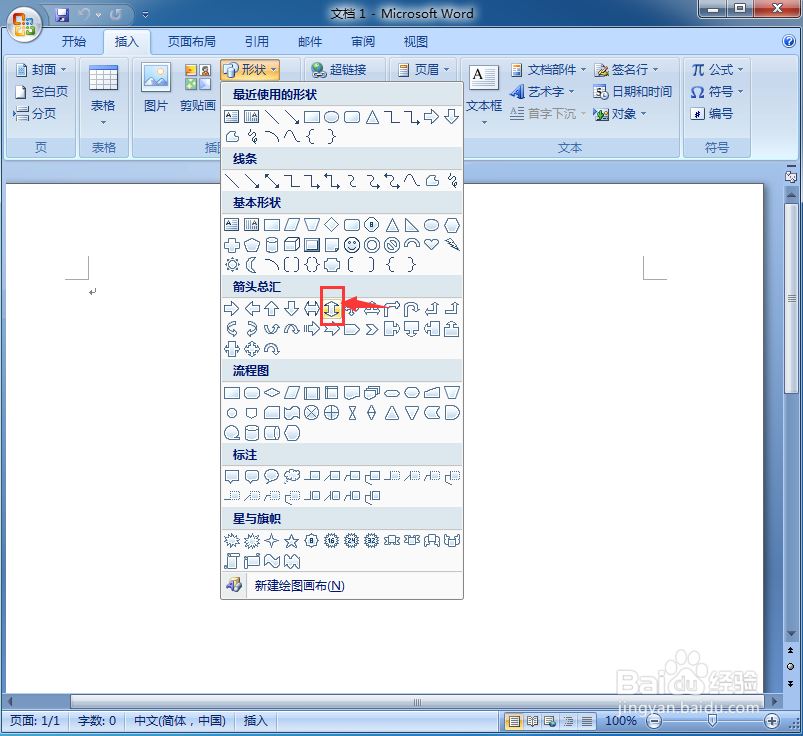
3、按下鼠标左键不放,拖动鼠标,画出一个上下箭头;
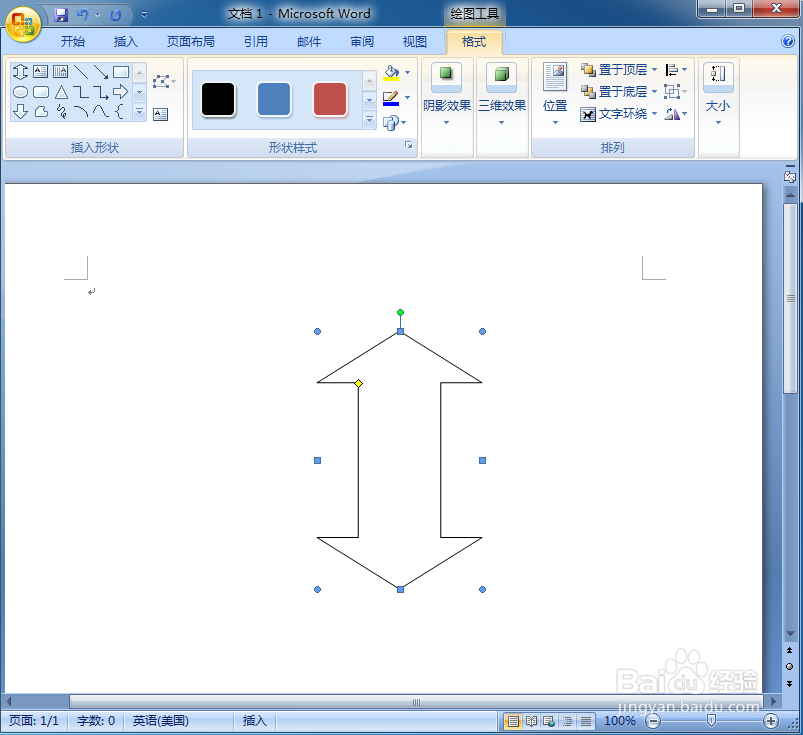
4、点击形状填充,在形状样式中选择绿色渐变样式;

5、点击阴影效果 ;

6、在透视中选择阴影样式13;

7、我们就在word中上下箭头添加上了绿色渐变和阴影。

1、打开word,进入软件的主界面;

2、点击插入,选择形状工具,在箭头总汇点击上下箭头;
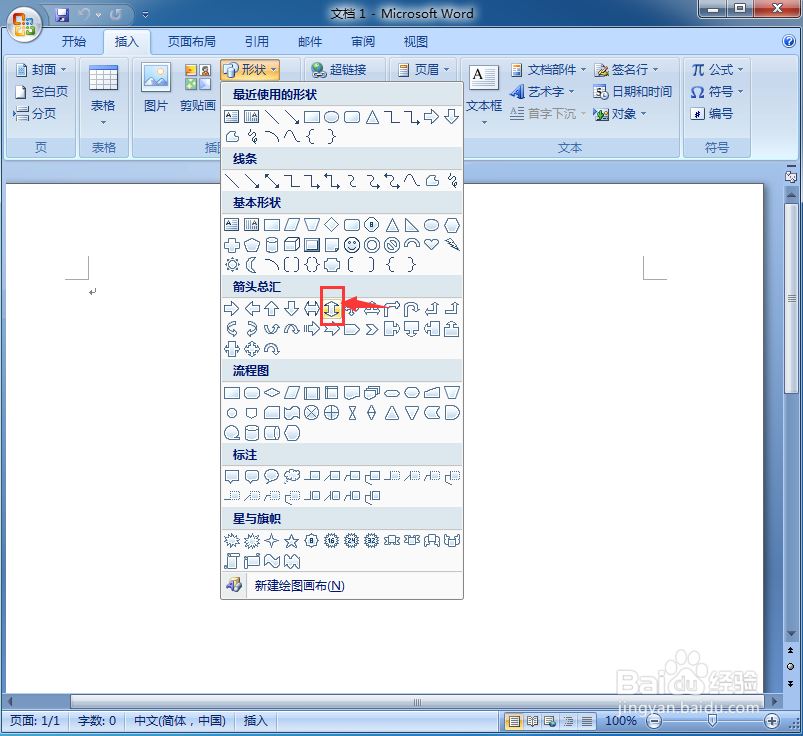
3、按下鼠标左键不放,拖动鼠标,画出一个上下箭头;
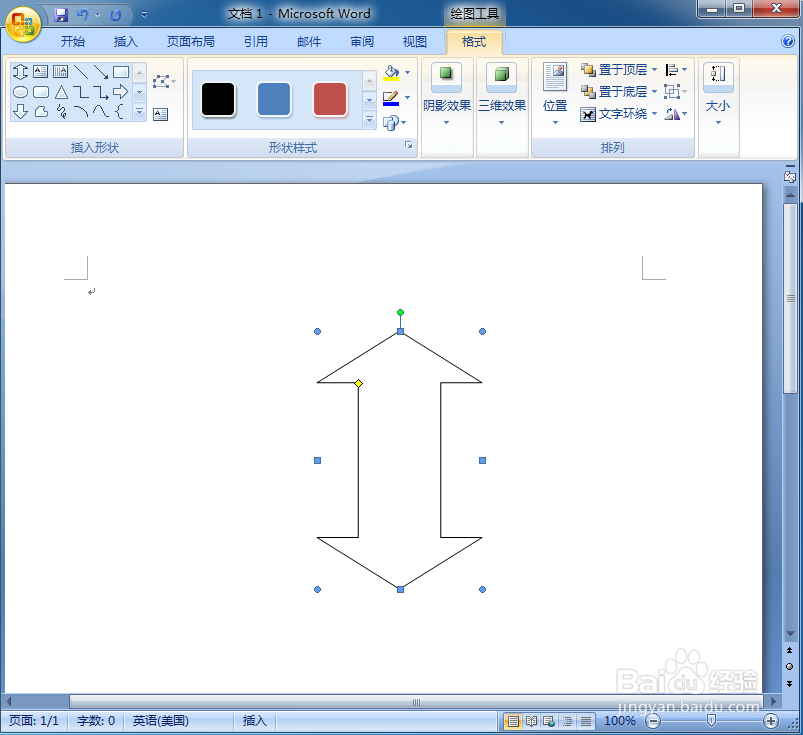
4、点击形状填充,在形状样式中选择绿色渐变样式;

5、点击阴影效果 ;

6、在透视中选择阴影样式13;

7、我们就在word中上下箭头添加上了绿色渐变和阴影。
